“บุคคลนี้ไม่พร้อมใช้งานบน Messenger” หมายความว่าอย่างไร

เรียนรู้เกี่ยวกับสถานการณ์ที่คุณอาจได้รับข้อความ “บุคคลนี้ไม่พร้อมใช้งานบน Messenger” และวิธีการแก้ไขกับคำแนะนำที่มีประโยชน์สำหรับผู้ใช้งาน Messenger

ในบทความนี้ เราจะพูดถึงวิธีที่คุณสามารถหยุด Chrome จากการบล็อกการดาวน์โหลด เพื่อให้คุณสามารถดาวน์โหลดไฟล์สำคัญของคุณได้อย่างง่ายดาย
ในบรรดาข้อดีมากมายเกี่ยวกับ Google Chrome ความสามารถในการสแกนไฟล์ก่อนดาวน์โหลด ทำให้ความคาดหวังด้านความปลอดภัยของเราอยู่ในระดับสูงสุด เราใช้เบราว์เซอร์เพื่อดาวน์โหลดเกมสนุกๆ ซอฟต์แวร์ เอกสาร รูปภาพ และวิดีโอในระบบของเรา แต่บางครั้งก็ลืมพิจารณาลิงก์อันตรายที่ติดแท็กไปด้วย โชคดีที่ Chrome แสดงข้อผิดพลาด ' ไฟล์นี้ดูเหมือนจะเป็นอันตราย คุณแน่ใจหรือไม่ว่าต้องการดำเนินการต่อ ' หากคุณเชื่อถือแหล่งที่มา คุณสามารถตกลงและอนุญาตให้ดาวน์โหลด นอกจากนี้ หากคุณกำลังมองหาวิธีอื่นๆ ในการหยุด Chrome จากการบล็อกการดาวน์โหลด คู่มือนี้เหมาะสำหรับคุณ
อย่างไรก็ตาม ข้อความแจ้งของ Google Chrome ' เป็นอันตราย และ Chrome ได้บล็อกไว้ ' ในกรณีที่ได้รับการยืนยันว่าเป็นภัยคุกคามหลังการอัปเดตล่าสุด ในกรณีนี้ คุณสามารถเลือกได้เพียง ยกเลิก และไม่สามารถหยุด Chrome จากการบล็อกการดาวน์โหลดได้
 เคล็ดลับเพิ่มเติม
เคล็ดลับเพิ่มเติม
เพิ่มความมั่นใจให้มากขึ้นว่าจะไม่เข้าไปยุ่งกับเว็บไซต์ที่เป็นอันตรายโดยเพิ่มส่วนขยายที่เรียกว่าTweaks Web Protectionบนเบราว์เซอร์ Chrome ของคุณ มันทำให้แน่ใจว่าคุณเรียกดูไซต์ที่ถูกกฎหมาย และไม่มีเว็บไซต์โคลน มัลแวร์ และลามกใด ๆ ที่สามารถเข้าถึงคุณได้
คุณยังสามารถเพิ่มเว็บไซต์ลงใน 'โดเมนที่อนุญาต' เพื่อสร้างข้อยกเว้นจากรายการที่ห้ามไว้ได้ ส่วนขยายนี้ยังช่วยให้แน่ใจว่าสมาชิกในครอบครัวและบุตรหลานของคุณจะอยู่ห่างจากการดาวน์โหลดสิ่งที่ไม่จำเป็นภายใต้ระบบคลาวด์ของการตรวจจับภัยคุกคามที่ชาญฉลาด

นอกจากนี้ อย่าลืมอ่านวิธีหลีกเลี่ยงการโคลนเว็บไซต์เพื่อใช้อ้างอิงในอนาคต
จะหยุด Chrome จากการบล็อกการดาวน์โหลดในปี 2021 ได้อย่างไร
เนื่องจาก Chrome สามารถบล็อกการดาวน์โหลดจากแหล่งที่ไม่รู้จัก เราจึงมีทางเลือกอื่นให้คุณ เรายังถือว่าคุณแน่ใจเกี่ยวกับการดาวน์โหลดไฟล์จากแหล่งที่เชื่อถือได้ และด้วยเหตุนี้จึงมองหาวิธีที่จะไม่บล็อกการดาวน์โหลดใดๆ
ขั้นตอนที่ 1 : เปิดหน้าจากตำแหน่งที่คุณต้องการให้ดาวน์โหลด
ขั้นตอนที่ 2 : คลิกที่จุดสามจุดที่มุมบนขวาและคลิกที่การตั้งค่า
ขั้นตอนที่ 3 : ไปที่ Privacy & Security จากแถบเมนูด้านซ้าย หรือพิมพ์ chrome://settings/privacy แล้วกด Enter
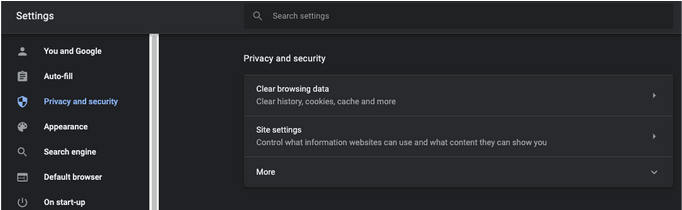
ขั้นตอนที่ 4 : คลิก 'เพิ่มเติม' จากแผงด้านขวาของความเป็นส่วนตัวและความปลอดภัย'
ขั้นตอนที่ 5 : ปิดสวิตช์ที่ระบุว่า 'การท่องเว็บอย่างปลอดภัย (ปกป้องคุณและอุปกรณ์ของคุณจากเว็บไซต์อันตราย)' ขั้นตอนนี้จะหยุดเบราว์เซอร์จากการบล็อกการดาวน์โหลด
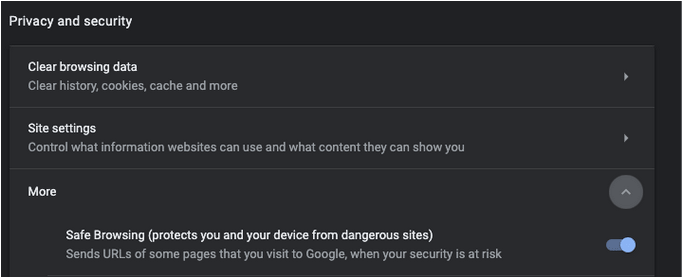
ขั้นตอนที่ 6 : ไปที่แท็บจากตำแหน่งที่คุณต้องการดาวน์โหลดไฟล์ และคุณจะสามารถดาวน์โหลดไฟล์ที่คุณต้องการได้
ขั้นตอนที่ 7 : เมื่อดาวน์โหลดไฟล์แล้ว ให้ไปที่การตั้งค่า > ความเป็นส่วนตัวและความปลอดภัยแล้วเปิดสวิตช์อีกครั้ง มันจะทำให้แน่ใจว่าคุณไม่ได้เข้าไปในไซต์ที่เป็นอันตรายอื่น ๆ
และด้วยขั้นตอนเหล่านี้ที่กล่าวไว้ข้างต้น คุณสามารถหยุด Chrome ที่บล็อกการดาวน์โหลดอัตโนมัติได้
สิ่งที่ต้องพิจารณาเมื่อเลิกบล็อกการดาวน์โหลดที่จำกัด
บทสรุป
ตอนนี้คุณรู้วิธีที่จะหยุด Chrome จากการปิดกั้นการดาวน์โหลดใน 2021 เรายังคงต้องการที่จะสร้างความตระหนักว่าคุณต้องดาวน์โหลดจากเว็บไซต์ที่เชื่อถือได้และเชื่อถือได้เท่านั้น แม้ว่าคุณจะอยู่ภายใต้มัลแวร์หรือไวรัสก็ตาม คุณควรเตรียมซอฟต์แวร์ป้องกันมัลแวร์สำหรับ Windowsไว้ล่วงหน้า
เรียนรู้เกี่ยวกับสถานการณ์ที่คุณอาจได้รับข้อความ “บุคคลนี้ไม่พร้อมใช้งานบน Messenger” และวิธีการแก้ไขกับคำแนะนำที่มีประโยชน์สำหรับผู้ใช้งาน Messenger
ต้องการเพิ่มหรือลบแอพออกจาก Secure Folder บนโทรศัพท์ Samsung Galaxy หรือไม่ นี่คือวิธีการทำและสิ่งที่เกิดขึ้นจากการทำเช่นนั้น
ไม่รู้วิธีปิดเสียงตัวเองในแอพ Zoom? ค้นหาคำตอบในโพสต์นี้ซึ่งเราจะบอกวิธีปิดเสียงและเปิดเสียงในแอป Zoom บน Android และ iPhone
รู้วิธีกู้คืนบัญชี Facebook ที่ถูกลบแม้หลังจาก 30 วัน อีกทั้งยังให้คำแนะนำในการเปิดใช้งานบัญชี Facebook ของคุณอีกครั้งหากคุณปิดใช้งาน
เรียนรู้วิธีแชร์เพลย์ลิสต์ Spotify ของคุณกับเพื่อน ๆ ผ่านหลายแพลตฟอร์ม อ่านบทความเพื่อหาเคล็ดลับที่มีประโยชน์
AR Zone เป็นแอพเนทีฟที่ช่วยให้ผู้ใช้ Samsung สนุกกับความจริงเสริม ประกอบด้วยฟีเจอร์มากมาย เช่น AR Emoji, AR Doodle และการวัดขนาด
คุณสามารถดูโปรไฟล์ Instagram ส่วนตัวได้โดยไม่ต้องมีการตรวจสอบโดยมนุษย์ เคล็ดลับและเครื่องมือที่เป็นประโยชน์สำหรับการเข้าถึงบัญชีส่วนตัวของ Instagram 2023
การ์ด TF คือการ์ดหน่วยความจำที่ใช้ในการจัดเก็บข้อมูล มีการเปรียบเทียบกับการ์ด SD ที่หลายคนสงสัยเกี่ยวกับความแตกต่างของทั้งสองประเภทนี้
สงสัยว่า Secure Folder บนโทรศัพท์ Samsung ของคุณอยู่ที่ไหน? ลองดูวิธีต่างๆ ในการเข้าถึง Secure Folder บนโทรศัพท์ Samsung Galaxy
การประชุมทางวิดีโอและการใช้ Zoom Breakout Rooms ถือเป็นวิธีการที่สร้างสรรค์สำหรับการประชุมและการทำงานร่วมกันที่มีประสิทธิภาพ.


![วิธีกู้คืนบัญชี Facebook ที่ถูกลบ [2021] วิธีกู้คืนบัญชี Facebook ที่ถูกลบ [2021]](https://cloudo3.com/resources4/images1/image-9184-1109092622398.png)





